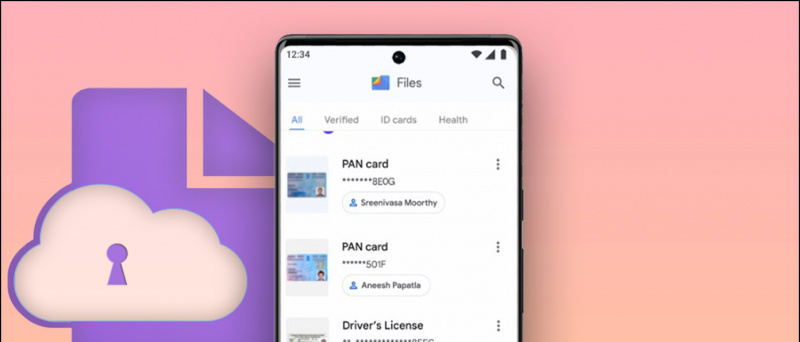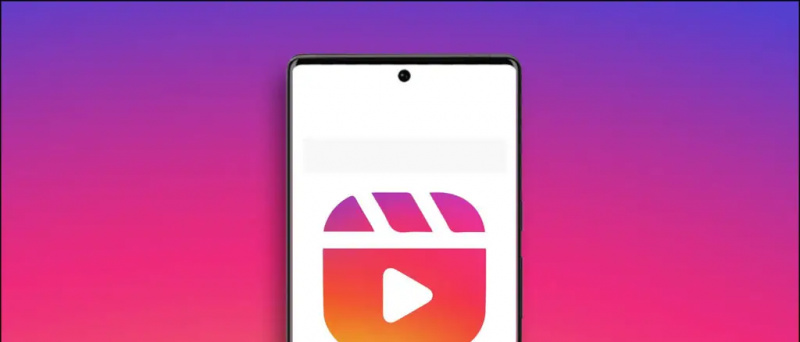Som en av de mest populære direktemeldingsplattformene, fortsetter WhatsApp å bringe nye funksjoner for brukerne, som redigere meldinger , låse chatter , osv. Det siste tilskuddet er skjermdelingsfunksjonen, som lar deg dele telefonens skjerm via videosamtale med den andre personen. I dag i denne lesningen vil vi veilede deg om hvordan du bruker WhatsApp-skjermdelingsfunksjonen.
Del telefonskjermen din på WhatsApp
Innholdsfortegnelse
For øyeblikket er WhatsApp-skjermdelingsfunksjonen bare tilgjengelig for et begrenset antall brukere og krever beta-oppbyggingen av direktemeldingsappen på Android. Nedenfor har vi diskutert hvordan du bruker den opprinnelige skjermdelingsfunksjonen til WhatsApp og noen alternativer.
Del WhatsApp-skjermen ved hjelp av den innebygde metoden
WhatsApp tester en innebygd funksjon med noen betabrukere som lar deg ta opp og dele innholdet på skjermen med mottakeren av videosamtalen. Med denne nye oppdateringen får du en ny bryter ved siden av kameraflippen og videokameraalternativet for å dele skjermen din med personen på videosamtalen.
Du må ha betaoppdateringen 2.23.11.19 eller nyere på Android-telefonen din for å få tilgang til den. Selv om vi har en nyere versjon, har vi ikke tilgang til den på telefonene våre.
Del WhatsApp-skjermen ved hjelp av Google Meet
1. Start Google Meet-appen ( Android , iOS ) på telefonen, og opprett et nytt møte.
vennligst fortell meg at dette er photoshoppet
2. Del møtelenken med vennen din.
3. På neste skjerm trykker du på Del skjerm -knappen, og trykk på Fortsette .
4. Trykk på Start nå knappen på forgrunnsvinduet for å dele skjermen med mottakeren; du kan flytte til WhatsApp for å dele skjermen din.
5. Innrøm vennen din til møtet, og de vil kunne se skjermen din.
6. Trykk på Slutt å dele knappen når du ikke vil dele skjermen din.
Når du er ferdig med møtet, kan du enten forlate møtet eller avslutte samtalen for alle deltakerne.
Del WhatsApp-skjermen ved hjelp av Microsoft Teams
1. Start Microsoft Teams-appen ( Android , iOS ) på telefonen.
2. Bytt til chat-fanen, og lag en nytt møte .
3. Trykk nå på Start møtet knapp.
4. Tillat de nødvendige tillatelsene til Teams, og bli med møtet.
5. Del møtelenken med vennen din.
fjerne en telefon fra Google-kontoen min
6. Når vennen din blir med i møtet, trykker du på tre prikker fra bunnnavigasjonen.
7. Trykk nå på dele-knappen og aktivere veksle mellom lyd .
8. Trykk på start nå-knappen på popup-vinduet for å dele skjermen med mottakeren; du kan flytte til WhatsApp for å dele skjermen din.
9. Nå vil mottakeren kunne se skjermen din. Trykk på Slutt å dele knappen hvis du ikke vil dele skjermen lenger.
Når du er ferdig med møtet, kan du enten forlate møtet eller avslutte samtalen for alle deltakerne.
Del WhatsApp-skjermen med Zoom
1. Start Zoom-appen ( Android , iOS ) på telefonen, og opprett et nytt møte.
2. Tillat de nødvendige tillatelsene til Zoom-appen.
3. Legg til deltakere til møtet fra Fanen Deltakere , og dele møteinvitasjonen.
4. Når du har lagt til deltakeren i møtet, t trykk på deleknappen og velg å dele skjermen din fra hurtigmenyen.
6. Tillat andre nødvendige tillatelser, og trykk på Start nå knapp.
7. På neste skjerm vil du bli bedt om å tillate visning over andre apper tillatelse til å zoome.
8. Nå kan du dele skjermen din med mottakeren og gå til WhatsApp for å dele skjermen din.
9. For å slutte å dele skjermen, trykk på Stopp deling knapp.
Når du er ferdig med møtet, kan du enten forlate møtet eller avslutte samtalen for alle deltakerne.
Del WhatsApp-skjermen ved å bruke CrankWheel
1. Gå til Crankwheel sin nettside , og registrer deg med e-postadressen din.
2. Når du har satt opp visningsnavnet ditt , n gå gjennom oppsettskjermen for å se alternativskjermen for enten å legge til CrankWheel-utvidelsen i nettleseren din eller fortsette med nettgrensesnittet.
4. Når du er på dashbordet, klikker du på Start skjermdeling knapp.
hvordan tilbakestille bluetooth på Android-telefon
5. Velg nå skjermen du vil dele med den andre personen.
6. Godta betrakteren til møtet ditt, og de vil kunne se skjermen din.
6. Du kan slutte å dele skjermen din via knappen nederst når du ikke vil at seeren skal se skjermen din.
Når du er ferdig med møtet, kan du enten forlate møtet eller avslutte samtalen for alle deltakerne.
Fordelen med CrankWheel er at forhåndsvisningsvinduet vil varsle deg hvis mottakeren flytter til en annen fane. Hvis du kan se seervinduet, betyr det at seeren har møtevinduet åpnet.
Vanlige spørsmål
Sp. Hvorfor kan jeg ikke se skjermdelingsalternativet på WhatsApp?
WhatsApp tester for tiden skjermdelingsfunksjonen med betabrukerne. Du må ha betaoppdateringen 2.23.11.19 eller nyere på Android-telefonen din for å få tilgang til den. Selv om vi har en nyere versjon, har vi ikke tilgang til den på telefonene våre.
Sp. Hvordan kan jeg dele skjermen min på WhatsApp?
Hvis du har mottatt skjermdelingsfunksjonen på WhatsApp, så del skjermen din under en videosamtale; du må klikke på skjermdelingsknappen ved siden av kameraflippen og videokameraalternativet.
Sp. Er WhatsApp-skjermdelingsfunksjonen tilgjengelig på iOS?
Foreløpig testes funksjonen kun på Android; det er ingen informasjon om iOS beta-testing. Den bør også rulles ut til iOS etter betatesten.
hvordan tilbakestille bluetooth på Android-telefon
Innpakning
Så dette handlet om skjermdelingsfunksjonen til WhatsApp og hvordan du kan få tilgang til og bruke den hvis du er en WhatsApp beta-tester. Ikke alle betabrukere har tilgang til funksjonen, så inntil funksjonen når telefonen din, kan du stole på de andre alternativene nevnt ovenfor for å dele skjermen din under en videosamtale. Følg med på GadgetsToUse for flere slike lesninger.
Du kan være interessert i følgende:
- Slik deler du skjerm i Facebook Messenger-samtaler
- 4 måter å dele telefonens skjerm på under videosamtale
- Hvordan foreta Telegram-gruppevideosamtaler, dele skjerm, fjerne bakgrunnsstøy
Du kan også følge oss for umiddelbare teknologinyheter på Google Nyheter eller for tips og triks, anmeldelser av smarttelefoner og dingser, bli med beepry.it